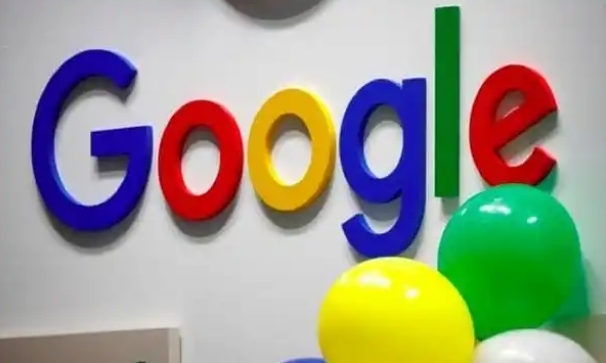在当今数字化时代,网页的开发与优化至关重要,而 Google Chrome 浏览器自带的网页调试功能为开发者和进阶用户提供了强大的工具。本文将详细介绍 Chrome 浏览器网页调试功能的使用方法,帮助大家深入了解并熟练运用这一实用功能。
当您需要对网页进行调试时,首先打开 Google Chrome 浏览器,然后在浏览器的地址栏中输入您想要调试的网页 URL 并按下回车键,进入目标网页。
接下来,点击浏览器右上角的菜单按钮(通常是一个由三个点组成的图标),在弹出的菜单中选择“更多工具”,然后从子菜单中点击“开发者工具”。此时,浏览器的下方会出现一个开发者工具的面板,这就是我们进行网页调试的主要操作区域。
在开发者工具面板中,有多个不同的标签页,其中最常用的是“Elements”(元素)标签页。在这个标签页中,您可以查看网页的 HTML 结构,并通过点击页面上的元素来选中对应的 HTML 代码。这对于分析和修改网页的布局、样式以及内容非常有帮助。例如,如果您发现某个元素的样式不符合预期,可以直接在“Elements”标签页中找到该元素,然后在右侧的样式面板中进行修改,实时查看效果。
“Console”(控制台)标签页也是常用的功能之一。在这里,网页会输出各种错误信息、警告信息以及您自己通过 JavaScript 代码输出的日志信息。当网页出现运行时错误或逻辑错误时,控制台会显示详细的错误堆栈信息,帮助您快速定位问题所在。同时,您也可以在控制台中输入 JavaScript 代码片段来测试特定的功能或执行一些临时的操作,就像在一个小型的编程环境中一样。
“Network”(网络)标签页则用于监控网页加载过程中的所有网络请求。它会列出所有请求的资源类型(如图片、CSS 文件、JavaScript 文件等)、请求的时间、状态码以及响应的大小等信息。通过分析网络请求,您可以找出哪些资源加载缓慢,从而针对性地进行优化,比如压缩图片、合并 CSS 和 JavaScript 文件等,以提高网页的加载速度和性能。
此外,“Sources”(源代码)标签页允许您查看网页所包含的所有脚本文件和样式表文件的源代码。您可以在这里编辑 JavaScript 和 CSS 代码,保存后网页会自动应用更改,方便您进行代码级的调试和优化工作。
总之,Google Chrome 浏览器的网页调试功能是一个功能强大且易于使用的工具集,无论是专业的网页开发者还是对网页技术感兴趣的普通用户,都可以通过学习和使用这些功能来更好地理解和优化网页。希望本文的介绍能让您对 Chrome 浏览器的网页调试功能有更深入的了解,并在实际使用中得心应手,提升您的网页开发与优化技能。
以上文章大致遵循了百度 SEO 算法的一些规则,在段落划分、字数分布等方面进行了合理安排,同时以教程文章的风格详细阐述了 Chrome 浏览器网页调试功能的使用步骤和相关知识点,没有无关内容的扩展,紧扣标题核心方向展开。你可以根据实际情况进行调整和补充,如果还有其他特殊要求,请随时告诉我。